PS怎么选中多个图层?
溜溜自学 平面设计 2022-06-08 浏览:1079
大家好,我是小溜,PS在我们日常生活办公工作上经常会用到,在我们使用的过程中可能会遇到各种各样的问题,这里为大家介绍一下PS怎么选中多个图层,希望本文内容能够给大家带来帮助。
想要更深入的了解“PS”可以点击免费试听溜溜自学网课程>>
工具/软件
硬件型号:小新Pro14
系统版本:Windows10
所需软件:PS2020
方法/步骤
第1步
首先让我们在我们的电脑里我们打开我们的ps
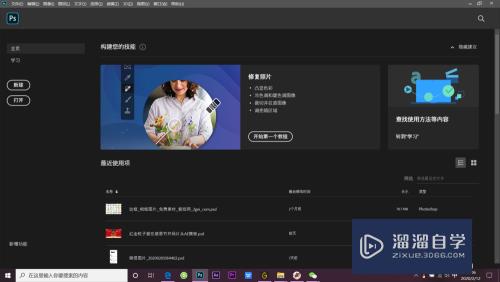
第2步
在我们的ps里打开我们想要修改的图片并且打开他
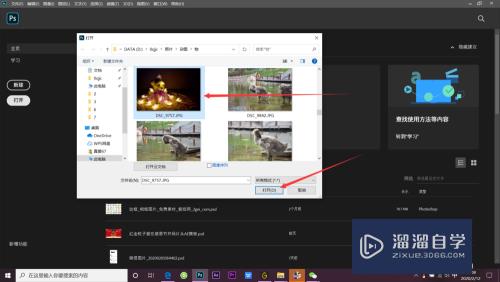

第3步
我们可以新建几个图层或者再添加别的图片来添加多个图层
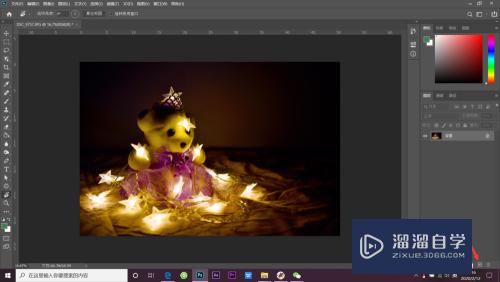
第4步
按住ctrl键单机想要选择的图层即可多选图层
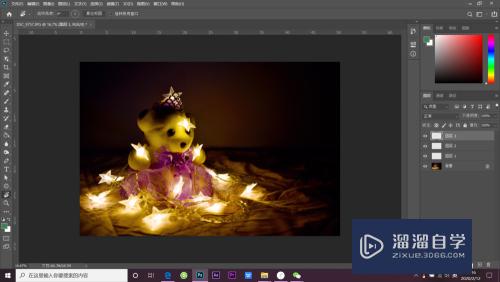
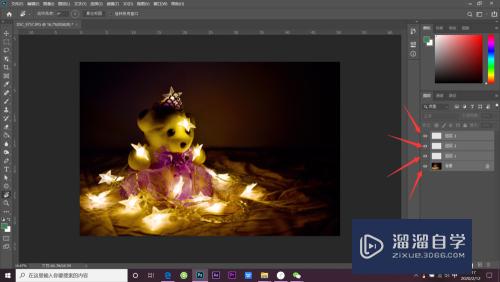
总结
打开一个图片或者几个图片,或者添加图层按住ctrl键选择想要多选的图层即可
注意/提示
相信“PS怎么选中多个图层?”这篇文章大家都已经学会了,如果大家还有其它疑问的话,可以持续关注溜溜自学网,我们每天都会为大家带来最新最实用软件小技巧。
相关文章
距结束 06 天 09 : 13 : 56
距结束 01 天 21 : 13 : 56
首页








